小编告诉你win10怎么设置cf全屏
分类:win10教程 发布时间:2017-10-25 10:29:50
2016年7月,微软正式发布了新一代操作系统win10,并承诺一年内让全球所有win7和win8.1用户免费升级,,收到微软推送的第一时间就把自己的电脑升到了win10。平时爱玩CF的用户表示升win10 以后,由于win10系统与CF界面分辨率不兼容,不能全屏了!于是小编苦心研究,终于摸索出了一个目前最好win10设置cf全屏的解决办法。
win10系统升级后玩游戏就遇到了很多问题,例如大家不知道在玩CF的时候怎么才能够全屏,其实不止是cf其他的游戏也是同样的问题,升级后玩cf发现只能半屏,很是不爽。一些新的用户不知道win10怎么设置cf全屏?下面小编和大家一起看看Win10设置CF全屏的方法吧。
win10怎么设置cf全屏图文教程
首先登录穿越火线,选择服务器后,点击右上角设置,记下正在使用的分辨率。例如,玩cf一般使用的分辨率是1024×760。

全屏系统软件图解1
退出游戏,单击桌面的空白出,选择显示设置。
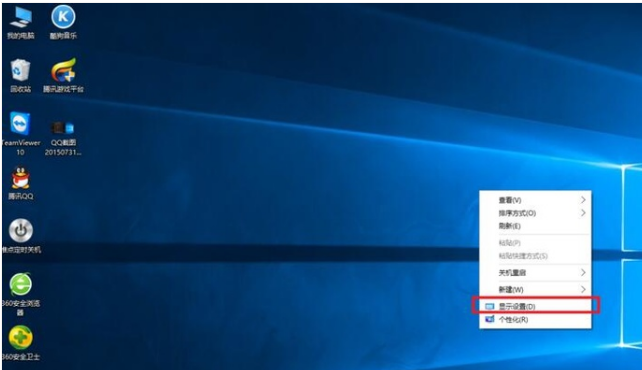
win10系统软件图解2
点击高级显示设置。
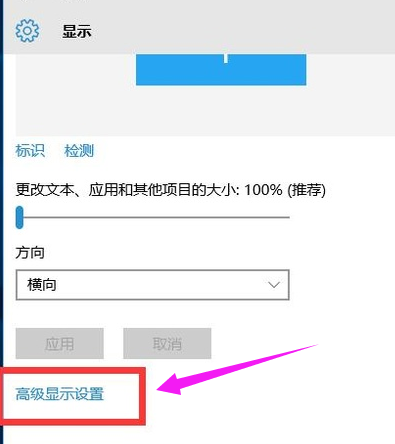
全屏系统软件图解3
在分辨率窗口选择您刚刚记下的那个分辨率大小,并点击应用。
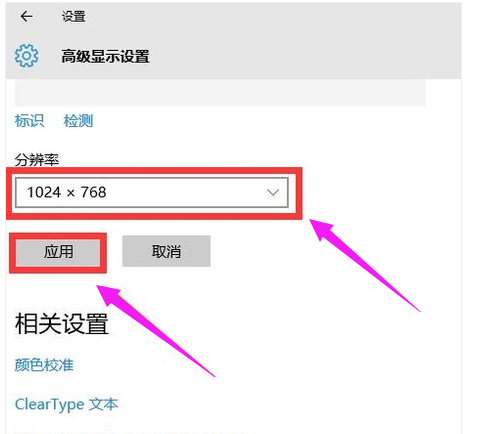
cf系统软件图解4
此时会有警告提示是否保留更改,当然选择保留咯
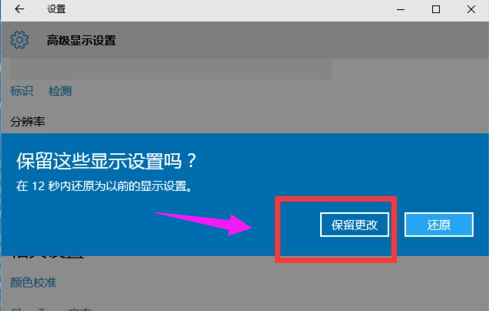
win10系统软件图解5
此时再次运行穿越火线,就发现是全屏在运行了

设置cf系统软件图解6
以上就是win10设置cf全屏的操作方法。更多精彩的教程尽在“小白一键重装系统”官网。






 立即下载
立即下载





 魔法猪一健重装系统win10
魔法猪一健重装系统win10
 装机吧重装系统win10
装机吧重装系统win10
 系统之家一键重装
系统之家一键重装
 小白重装win10
小白重装win10
 杜特门窗管家 v1.2.31 官方版 - 专业的门窗管理工具,提升您的家居安全
杜特门窗管家 v1.2.31 官方版 - 专业的门窗管理工具,提升您的家居安全 免费下载DreamPlan(房屋设计软件) v6.80,打造梦想家园
免费下载DreamPlan(房屋设计软件) v6.80,打造梦想家园 全新升级!门窗天使 v2021官方版,保护您的家居安全
全新升级!门窗天使 v2021官方版,保护您的家居安全 创想3D家居设计 v2.0.0全新升级版,打造您的梦想家居
创想3D家居设计 v2.0.0全新升级版,打造您的梦想家居 全新升级!三维家3D云设计软件v2.2.0,打造您的梦想家园!
全新升级!三维家3D云设计软件v2.2.0,打造您的梦想家园! 全新升级!Sweet Home 3D官方版v7.0.2,打造梦想家园的室内装潢设计软件
全新升级!Sweet Home 3D官方版v7.0.2,打造梦想家园的室内装潢设计软件 优化后的标题
优化后的标题 最新版躺平设
最新版躺平设 每平每屋设计
每平每屋设计 [pCon planne
[pCon planne Ehome室内设
Ehome室内设 家居设计软件
家居设计软件 微信公众号
微信公众号

 抖音号
抖音号

 联系我们
联系我们
 常见问题
常见问题



